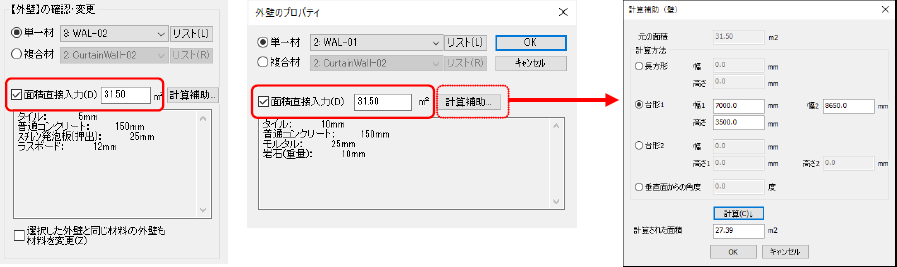|選択モード:外壁
|選択モード:外壁
確認や編集を行う場合に、選択対象(外壁)だけを表示することができます。
■ 操作
1.[ホーム]メニューから〔選択モード〕パネルの[ 外壁]を選択する
外壁]を選択する
外壁のデータのみカラー表示になり、それ以外は薄青緑色表示となります。
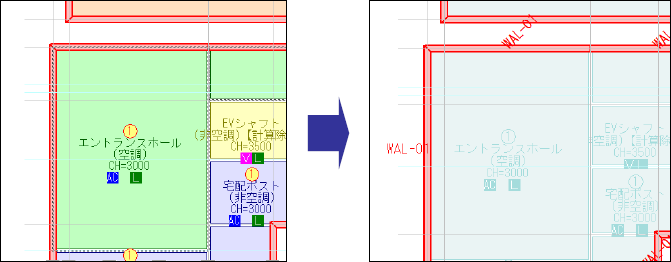
2.解除する
[ 外壁]をクリックすると、選択モードが解除されます。
外壁]をクリックすると、選択モードが解除されます。
●外壁の確認・変更を行う
外壁の属性情報の確認や変更が行えます。単一選択の場合のみ実行できます。
※複数の属性情報を一度に変更したい場合は、「プロパティ」で変更します(詳細は、 「選択モード:部屋」の「●部屋のプロパティを表示する」を参照してください)。
1.[ホーム]メニューから〔選択モード〕パネルの[ 外壁]を選択する
外壁]を選択する
外壁のデータのみカラー表示になり、それ以外は薄青緑色表示となります。
2.外壁の確認・変更ダイアログを表示する
編集する外壁の上で[Ctrl]キーを押しながらクリックすると、外壁が選択され、【外壁】の確認・変更ダイアログが表示されます。
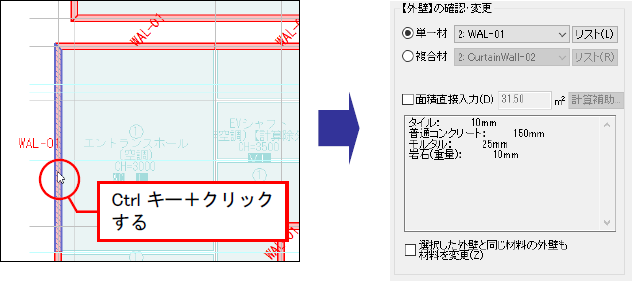
3.属性を変更する
属性を変更し、作業ウィンドウにカーソルを移動すると、[OK]付矢印カーソルが表示されます。
左クリックすると属性が変更されます。
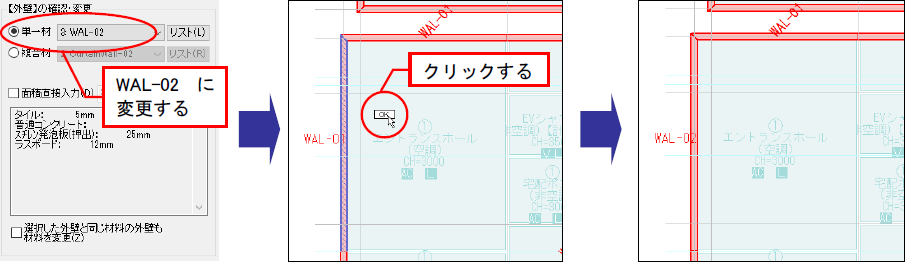
※[OK]付矢印カーソルの表示で右クリックした場合は、変更をキャンセルします。
同じ材料を変更する
[選択した外壁と同じ材料の外壁も材料を変更]の✔を入れると、同じ材料を使っている外壁(全階)が一括で変更されます。

4.解除する
[ 外壁]をクリックすると、選択モードが解除されます。
外壁]をクリックすると、選択モードが解除されます。
外皮面積の直接入力
[面積直接入力]の✔を入れると、外皮面積の直接入力ができます。
[計算補助]ボタン:
計算補助(壁)ダイアログが表示され、計算方法により面積を計算できます。[計算]ボタンをクリックすると、
「計算された面積」に結果が表示され、[OK]ボタンをクリックすると、ダイアログに設定されます。